iPhone 6/6 Plus+MVNO(IIJmio)でLINEの年齢確認を回避するには

私はSIMフリー iPhone 6 PlusをMVNO(格安SIMの提供会社)であるIIJmioで利用しています。MVNOは安くスマホを維持できて大変便利なのですが、不便なところもいくつかあります。その一つがこのLINEの年齢確認(年齢認証)です。
目次
MVNOでは年齢確認ができない
LINEは通常使う分には必要ないのですが、「IDの検索を許可」を有効にしようと思うとこの年齢確認が必須になります。この年齢確認はドコモ・ソフトバンク・auといった大手キャリアを使っている分には全く問題なく通すことができます。
しかし、IIJmioのようにドコモ回線を間借りしているようなMVNOではこれができません。実際に「IDの検索を許可」しようとするとdocomo IDの入力画面が表示されます。これはSIMカード自体がdocomoのものだからです。
ログイン画面にも「本サービスはドコモの回線契約がない方はご利用いただけません。」と表示されてある通り、docomo IDを登録したところで年齢確認を通すことはできません。
年齢確認を通すには
私が調べて試した範囲では下記の方法があります。
- 方法その1. パソコン版LINEで「IDの検索を許可」を有効にする→一時的にはOK
- 方法その2. SIMを抜く→無理でした
- 方法その3. 大手キャリアのSIMを使う→OK
方法その1. パソコン版LINEで「IDの検索を許可」を有効にする
パソコン版のLINEの設定にも「IDの検索を許可」があります。パソコン版の場合は年齢確認を聞かれることはありません。これでスマホのほうで確認したときもID検索が許可された状態になります。
しかし、しばらくすると「IDの検索を許可」が無効に戻ってしまいます。おそらくスマホ側でアプリが再起動されてしまうと、ログインしなおしになって設定が戻ってしまうのではないかと思います。ということで一時的には利用できるようになりますが、根本的な解決にはなりませんでした。
方法その2. SIMを抜く
SIMフリーiPhoneの場合、SIMカードを抜いておけば認証が突破できるという記事も見かけたのですが、試しにやってみたら、SIMがなくても前のを覚えているのか、docomoの年齢確認画面が表示されて、進めない状況でした。
方法その3. 大手キャリアのSIMを使う
結局この方法で年齢確認を通しました。この方法を使うには下記のものが必要です。
- 自分や家族の大手キャリア(docomoかSoftbankかau)の回線契約(データ通信契約不要。ホワイトプランのみや3Gでも可)
- ↑この契約のSIMがiPhoneのSIM形状(nano SIM)と合わない場合は、同じキャリアで解約済みのnano SIM
つまりたとえば自分か家族がSoftbankを使っているなら、
- Softbankの回線契約(事前にMy Softbankへの登録が必要)
- Softbankのいらないnano SIM(ない場合はネットオークション等でも数百円で入手可)
私の場合、電話専用のホワイトプランを契約しているのと、前に使っていたiPhone 5にSoftbankのnano SIMがささっていたのでこれを流用しました。以下、ソフトバンクの場合で説明しますが、他のキャリアの場合でも変わらないと思います。(というかdocomoの回線契約があれば、SIMすらいらないですね)
手順1. Softbankのnano SIMをiPhone 6にいれて電源をいれる
iPhoneの電源を切り、大手キャリアのSIMに入れ替えて電源をいれます。解約済みのSIMだと下記のように「圏外」になっているはずです。この状態で通信しないといけないのでWi-Fiだけ接続しておきます。

手順2. LINEで「IDの検索を許可」を有効にする
LINEアプリを開き、「IDの検索を許可」を有効にします。

年齢確認画面が開き、「年齢確認をする」を選択するとMy Softbankのログイン画面が表示されるので、電話番号とパスワードを入力して年齢確認を行います。これで無事年齢確認が終了し、「IDの検索を許可」が有効になります。
手順3. 電源を切って元のMVNO SIMに戻し、電源をいれる
あとは電源を切り、IIJmioなどMVNOのSIMに戻して、電源を入れ直すだけです。再起動したあとでも「IDの検索を許可」は有効になったままです。

2015年2月の時点ではこの方法でOKでした!みなさん、どうぞお試しあれ。
最後までお読みいただきありがとうございました m(_ _)m